a Iphone (iOSTiene algunas características de seguridad que, si están habilitadas, pueden brindar más protección para el teléfono celular y reducir el daño en caso de robo y hurto, por ejemplo. Al configurar en unos pocos pasos a través de la sección «Configuración» del teléfono inteligente, las herramientas de terceros impiden el acceso a la información guardada en la memoria del dispositivo o en iCloud. Por lo tanto, el contenido importante, como contraseñas, documentos y datos bancarios, se puede almacenar de forma más segura. Vea a continuación siete funciones que pueden proteger su teléfono celular y cómo activarlas.
Lista de siete funciones de seguridad para activar en iPhone (iOS) y proteger el celular de robos y hurtos – Foto: Thássius Veloso / TechTudo
1. Usa Face ID o Touch ID
Face ID y Touch ID brindan una capa adicional de seguridad para Iphone (iOS). Las herramientas actúan como una segunda autenticación y se pueden usar como una forma segura de desbloquear un teléfono celular y confirmar los pagos realizados por IphoneDescargue nuevas aplicaciones e inicie sesión en las aplicaciones. Además, en aplicaciones bancarias, como Nubank, es posible utilizar la biometría como una capa adicional de protección.
Si no habilitó Face ID al configurar un archivo Iphone Por primera vez, vaya a «Configuración» y toque «Face ID & Code». Luego haz clic en Configurar Face ID y sigue las instrucciones que aparecerán en la pantalla. Cabe señalar que con este último ActualizacionesApple también lanzó una característica Para configurar Face ID con una máscara o anteojos.
Terminando el registro del nuevo rostro en Face ID – Foto: clon/ Helito Pegiora
2. Habilitar la búsqueda Iphone
búsqueda Iphone«Es otra herramienta que puede ayudar en casos de pérdida o robo. Con ella se puede localizar un celular aunque esté apagado o sin conexión a internet. Además, la herramienta aún es capaz de evitar que alguien más la active». o usando Iphone Si el dispositivo se pierde.
Para habilitar la función, simplemente acceda a la configuración de su teléfono, toque su nombre y luego «Buscar». En la siguiente pantalla, vaya a «Buscar Iphoney mueva el interruptor hacia la derecha para activar la opción. Cuando está habilitada, la función también le permite borrar datos de un archivo Iphone remotamente en caso de robo.
Accediendo a Buscar iPhone en los ajustes del celular – Foto: clon/Rodrigo Fernandez
3. Habilite la autenticación de dos factores
La autenticación de dos factores es otra característica que agrega una capa adicional de protección a las cuentas de los usuarios. iCloude inicios de sesión en sitios web y aplicaciones. Con la función, además de la contraseña personal, es necesario ingresar un segundo código para confirmar la identidad. En el Iphone (iOS), aún puede habilitar la función de autenticación de dos factores para proteger su ID de Apple y otras cuentas. Para verificar si el gadget está activado en su teléfono, vaya a Configuración. Luego haga clic en el nombre y luego en «Contraseña y seguridad».
Habilitación de la autenticación de dos factores en iPhone (iOS) – Foto: Reproducción / Clara Fabro
4. Deshabilitar las funciones de pantalla bloqueada
Otra función de seguridad está disponible en Iphone (iOSLe permite seleccionar qué funciones estarán disponibles en la pantalla de bloqueo. Si lo deseas, puedes quitar el acceso al Centro de notificaciones y al Centro de control cuando tu celular está bloqueado, por ejemplo.
Para decidir qué funciones estarán disponibles y cuáles no estarán disponibles en la pantalla de bloqueo, vaya a «Configuración» y toque «Face ID & Code». Para continuar, confirme el código de Iphone Y en la siguiente pantalla, desliza hacia abajo hasta que encuentres la pestaña «Permitir entrada cuando está bloqueado». Allí, simplemente desactive el interruptor junto a las opciones disponibles para eliminar funciones de la pantalla de bloqueo.
Deshabilitar funciones en la pantalla de bloqueo del iPhone (iOS) – Foto: Reproducción / Clara Fabro
5. Oculte las aplicaciones bancarias de la pantalla de inicio y en la búsqueda
Este consejo se aplica no solo a las aplicaciones bancarias, sino también a las aplicaciones de redes sociales y otras plataformas importantes. a Iphone Tiene una función que le permite eliminar la aplicación de la pantalla de inicio del móvil y de la biblioteca de aplicaciones, lo que dificulta que terceros encuentren la aplicación en caso de robo, por ejemplo.
Para ocultar la aplicación, es necesario seguir algunos pasos. Primero, selecciónelo en la pantalla de inicio, toque la opción «Eliminar aplicación» y luego «Eliminar de la pantalla de inicio». Luego en Ajustes IphoneToque la aplicación respectiva y toque «Siri & Search». Para continuar, desactive los interruptores junto a «Mostrar aplicación en la búsqueda», «Mostrar en la pantalla de inicio» y «Sugerir aplicación». De esta forma, la aplicación ya no será visible en el celular, y será posible acceder a ella únicamente buscando en la biblioteca de aplicaciones.
Eliminación de una aplicación de la pantalla de inicio, la biblioteca de aplicaciones y la búsqueda en iPhone (iOS) – Foto: Reproducción / Clara Fabro
6. Active el interruptor «Borrar todos los datos»
a Iphone (iOSTambién cuenta con una herramienta de seguridad muy útil en caso de hurto o hurto. Con él, puede permitir que el teléfono inteligente elimine automáticamente todos los datos guardados cuando hay un intento de piratear el teléfono celular. Con la función activada, el archivo Iphone Borra todos los datos después de 10 pulsaciones incorrectas del código de acceso.
Para activar la función, vaya a Configuración y toque Face ID & Code. Luego proporcione el icono del móvil y deslice la pantalla hasta encontrar la opción de «Borrar datos». De forma predeterminada, la función está deshabilitada. Para activarlo, simplemente gire el interruptor hacia la derecha.
Active la tecla «Borrar datos» para proteger el iPhone (iOS) – Foto: Reproducción / Clara Fabro
7. Determinación del bloqueo según el tiempo de uso
Todavía puede establecer límites de tiempo máximos para usar ciertas aplicaciones junto con el tiempo que se usa el dispositivo. De esta forma, puedes decidir qué tipo de aplicaciones quieres bloquear en tu teléfono cuando alcances el límite indicado para el día. Para acceder a la función, vaya a la configuración del teléfono y toque «Tiempo de uso». Luego toque Límites de la aplicación y Agregar límite.
A continuación, seleccione las categorías de aplicaciones que desea bloquear y haga clic en Siguiente. Para continuar, ingrese la cantidad máxima de tiempo que puede usar las aplicaciones para ese día y presione Agregar. Por lo tanto, todas las aplicaciones de la categoría seleccionada se bloquearán cuando se alcance el límite diario. Vale la pena recordar que los límites se restablecen diariamente en medio de la noche.
Ponga un límite de tiempo en el tiempo de uso – Foto: Reproducción / Helito Beggiora
con información de Una manzanaY el comando Y el Los New York Times
ver también: ¡7 funciones en tu celular que no conoces!

¡7 funciones en tu celular que no conoces!

«Entusiasta de la cerveza. Adicto al alcohol sutilmente encantador. Wannabe aficionado a Internet. Típico amante de la cultura pop».




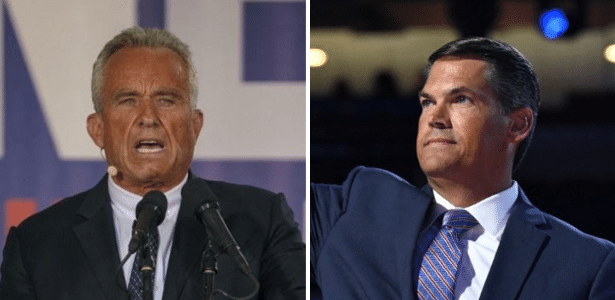

:strip_icc()/i.s3.glbimg.com/v1/AUTH_08fbf48bc0524877943fe86e43087e7a/internal_photos/bs/2022/G/N/rzeJEeTHGo4rDrj0xoBg/iphone-13-pro-max-08-thassius-veloso-techtudo.jpg)


Más historias
¿Qué harán los dos astronautas de Starliner en el espacio hasta ser rescatados en 2025?
PS5 Pro, ¿eres tú? Kojima genera especulaciones con la imagen
El nuevo reactor produce uno de los productos químicos más buscados del mundo.